怎样消除电脑中文件夹图标的难看边缘 消除电脑中文件夹图标的难看边缘的方法
今天给大家带来怎样消除电脑中文件夹图标的难看边缘,消除电脑中文件夹图标的难看边缘的方法,让您轻松解决问题。
有时我们在操作文件夹时,会发现图标的显示不如以往那样规则平整了,看起来很不舒服。例如,笔者前些天在Windows 8.1环境下执行文件夹删除操作时,出现文件夹图标显示有黑色锯齿状不规则边缘的现象,看起来很不舒服(图1)。类似的问题身边的一些朋友也遇到过,那么这个问题是如何引起的,又该如何解决?具体方法如下:
11. 显示分辨率与驱动重置
涉及到显示方面的问题,首先应该将目光聚焦到分辨率设置或显卡驱动是否正确这两个点上。在问题的解决思路上,应该本着先易后难的顺序去尝试处理。
具体到本文的问题,首先需要查看当前的分辨率设置。在Windows 8.1桌面空白处单击鼠标右键并选择“屏幕分辨率”,在弹出的屏幕分辨率设置窗口中,查看当前分辨率是否为显示器说明书中标示的最佳分辨率。若分辨率显示与屏幕说明手册给出的最佳设置不符,则尝试通过分辨率下拉列表,查看有无显示器建议的最佳选择,如果有则选择该项并点击“应用”(图2)。
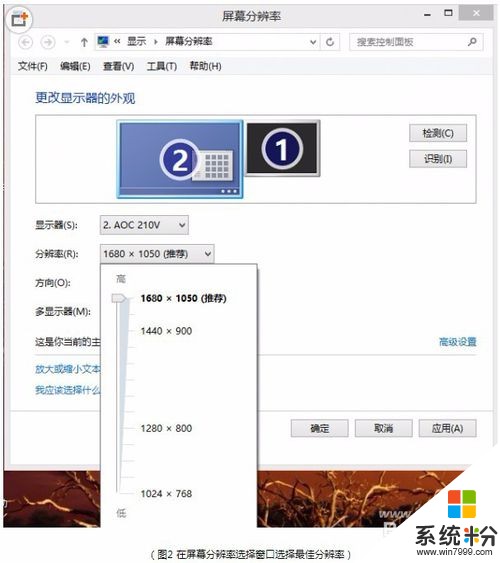 2
2此外,还可以尝试将分辨率更改为不同的分辨率设置,测试文件夹的显示情况,看是否有某个分辨率设置的情况下文件夹显示没有锯齿边缘。
小提示:
如果在屏幕分辨率选择窗口中的“显示器”列表中没有能给出显示器的正确型号,则说明当前系统未能识别出所用的显示器。这时可从显示“高级设置”中在线刷新显示设备驱动,或到显示器官方网站查看是否有该显示器的驱动程序可供下载。下载安装该型号显示器对应于当前Windows版本的驱动程序,可在当前Windows系统中正确识别出该显示器。若找不到该显示器,则还可通过在设备管理器中将显示器删除,重新启动系统,让系统重新识别该显示器,尝试问题是否能得到解决。
3如果屏幕分辨率设置无法正确进行,那么用考虑显示单元(显示芯片或显卡)的驱动合理性问题。不合适的显卡驱动程序会造成屏幕元素显示的不完美甚至不完整。在这种情况下,需要更新显卡驱动程序为最新版本来尝试。
先尝试用系统的自动识别功能来进行显卡的识别。在系统设备管理器中找到显卡设备,删除该设备并重新刷新或重启系统(图3),如果系统能够自动识别出显卡,则进入文件资源管理器,再次查看文件夹显示是否还有锯齿。
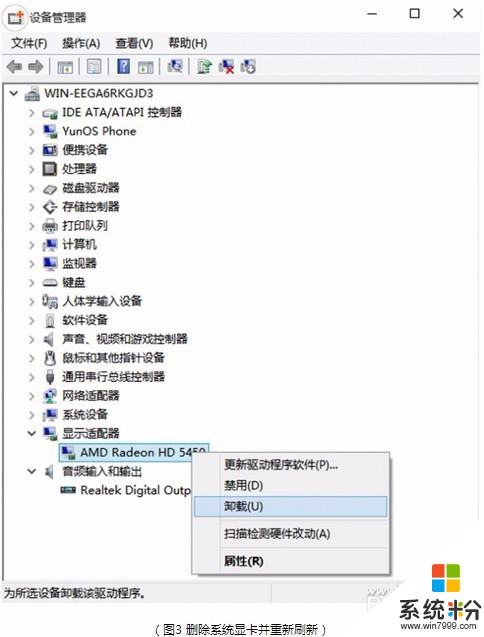 4
4如果依靠系统的驱动刷新功能无法解决问题。可按照显卡或主板说明书中标示的显示单元型号,到官方网站下载最新版驱动程序,安装并更新显卡驱动(图4)。
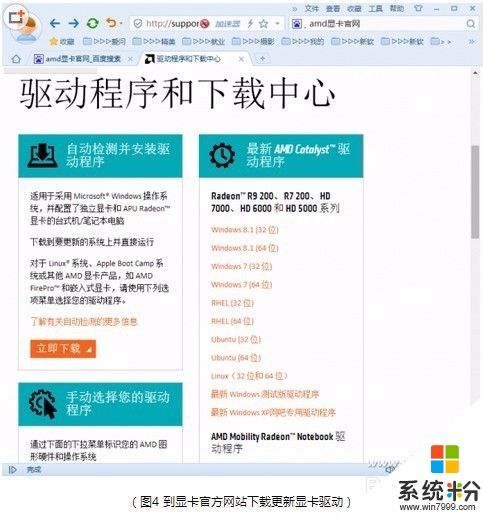 5
5若无法找到驱动程序,可安装驱动精灵和驱动人生两个驱动管理软件,有时它们能识别出系统无法识别的设备驱动程序,可作为临时救急的一个补充渠道(图5)。
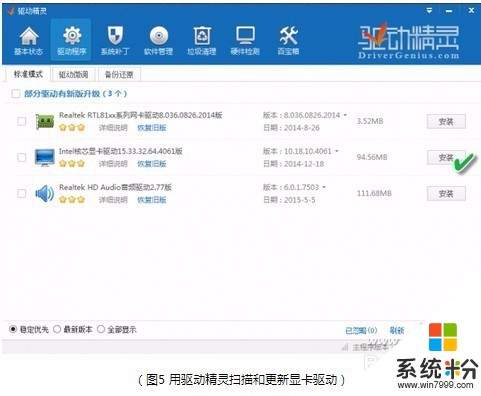 6
62. 修复系统作进一步解决
经过上面的驱动更新和分辨率设置,如果均不能解决问题,则可以进一步考虑通过修复系统来解决。如果系统中已经建立了恢复映像文件或恢复分区数据,则可以用系统的恢复功能将系统恢复到正常时的状态,以此来带动恢复系统文件夹的正常显示。
恢复系统可从桌面右侧的浮动控制面板中选择“设置→更改电脑设置”,然后选择“更新和恢复→恢复”,在右侧选择“恢复电脑而不影响影响你的文件”一项,即可在不丢失个人文件的情况下恢复系统。
 7
7如果早前的文件夹显示是正常的,系统使用过程中才出现了锯齿显示怪现象,通过将系统恢复到先前的状态,就可以让文件夹显示恢复正常了。
8小技巧:
如果系统中没有留存恢复映像或恢复分区,手头上又没有Windows安装介质,可以通过微软官方提供的创建Windows 8.1链接,创建Windows 8.1的安装介质(具体链接为:http://windows.microsoft.com/zh-CN/windows-8/create-reset-refresh-media)(图7)。按提示准备好U盘或光盘安装介质,根据页面提示一步步操作,即可获得需要的Windows安装介质,用安装介质进行系统安装恢复即可。
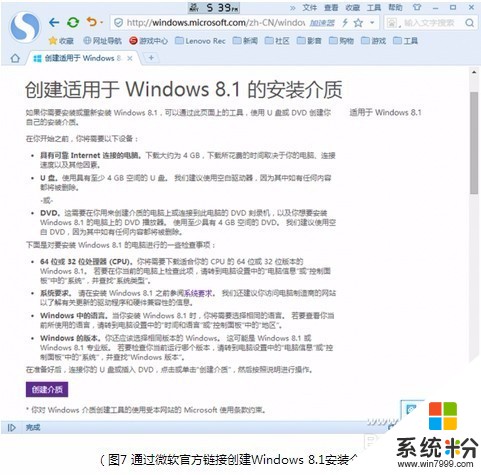
以上就是怎样消除电脑中文件夹图标的难看边缘,消除电脑中文件夹图标的难看边缘的方法教程,希望本文中能帮您解决问题。